
Yen sampeyan pengin laptop bisa digunakake kanthi efisien, mula sampeyan kudu nginstal driver kanggo kabeh piranti. Antarane liyane, bakal minimalake kedadeyan macem-macem kesalahan sajrone operasi sistem operasi. Ing artikel dina iki, kita bakal bisa ndeleng cara sing bakal nginstal piranti lunak laptop satelit A300 saka Toshiba.
Kita ndownload lan nginstal piranti lunak kanggo toshiba satelit a300
Kanggo njupuk kauntungan saka cara sing diterangake ing ngisor iki, sampeyan kudu entuk akses menyang internet. Cara kasebut pancen beda banget karo saben liyane. Sawetara wong mbutuhake instalasi piranti lunak tambahan, lan ing sawetara kasus, bisa ditindakake ing Windows sing dibangun ing Windows. Ayo goleki saben pilihan kasebut.Cara 1: Sumber Produsen Laptop resmi
Apa wae piranti lunak sing sampeyan butuhake, sepisanan kudu digoleki ing situs web resmi. Pisanan, sampeyan bisa menehi risiko piranti lunak virus ing laptop, download piranti lunak download saka sumber pihak katelu. Lan kaping pindho, ana ing sumber daya resmi sing versi driver lan keperluan paling anyar katon. Kanggo nggunakake cara iki, kita kudu ngubungi situs web Toshiiba. Urutan tumindak bakal kaya ing ngisor iki:
- Kita liwat link menyang sumber daya resmi Toshiiba.
- Sabanjure, sampeyan kudu nglayangake mouse pointer menyang bagean pisanan sing diarani "solusi komputasi".
- Akibaté, menu mudhun bakal katon. Sampeyan perlu kanggo ngeklik senar ing blokir kapindho - "solusi komplotan pelanggan" utawa "dhukungan". Kasunyatane yaiku loro tautan kasebut padha lan nyebabake kaca sing padha.
- Ing kaca sing mbukak, sampeyan kudu nemokake blok driver download. Bakal nampilake tombol "Sinau Mungkin". Penet.


Kaca sing pengin sampeyan isi kolom informasi produk sing pengin sampeyan golek piranti lunak. Kolom sampeyan kudu ngisi kaya ing ngisor iki:
- Jinis produk, aksesoris utawa layanan * - Arsip
- Kulawarga - satelit.
- Seri - Satelit Seri
- Model - satelit A300
- Nomer Part Short - Pilih nomer cendhak sing ditugasake ing laptop sampeyan. Sampeyan bisa nemokake ing label sing ana ing panel ngarep lan mburi piranti kasebut.
- Sistem Operasi - Indikasi versi lan Penyebaran sistem operasi sing diinstal ing laptop
- Jinis driver - Ing kene sampeyan kudu milih klompok driver sing pengin diinstal. Yen sampeyan sijine "kabeh", mesthine kabeh piranti lunak bakal ditampilake kanggo laptop sampeyan

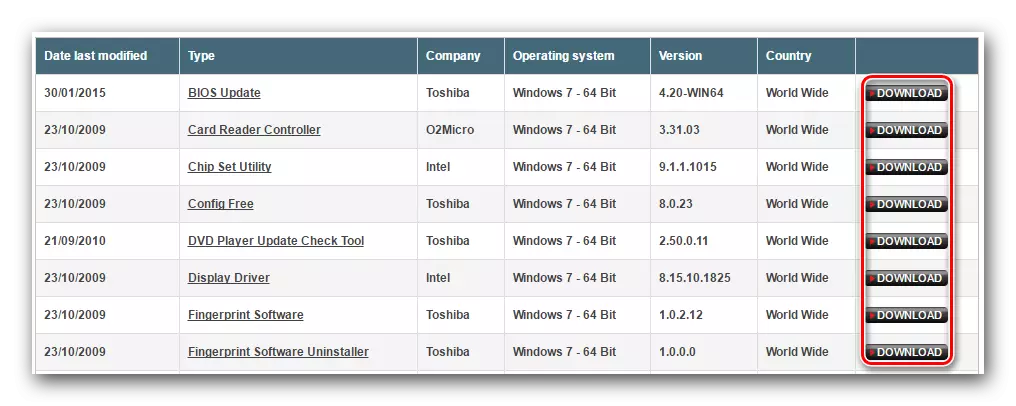
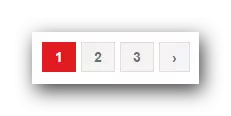
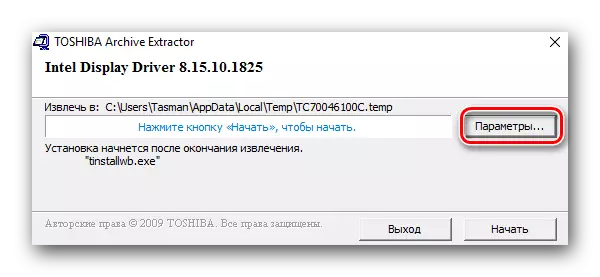
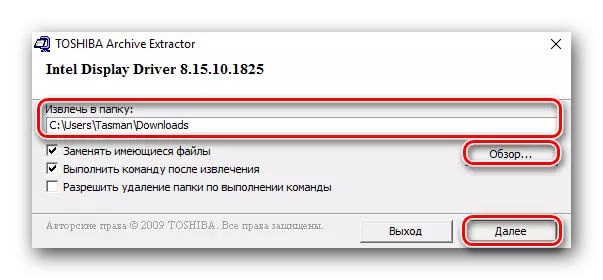
Ing tahap iki, metode sing diterangake bakal rampung. Muga-muga sampeyan bisa nginstal piranti lunak kanggo laptop a300 satelit. Yen ora cocog kanggo sampeyan kanthi alesan, kita ngusulake nggunakake cara liya.
Cara 2: Program Panelusuran Umum
Internet nampilake akeh program sing melu otomatis sistem kanggo driver sing ilang utawa outdated. Sabanjure, pangguna diundang kanggo ndownload versi paling anyar saka driver sing ilang. Yen idin, piranti lunak kanthi otomatis mbukak lan nginstal piranti lunak sing dipilih. Ana akeh program kaya ngono, supaya pangguna sing ora pengalaman bisa bingung ing bhinéka. Kanggo tujuan kasebut, kita sadurunge nerbitake artikel khusus ing endi tinjauan program kaya sing paling apik. Disaranake sampeyan ngerti dhewe. Kanggo nindakake iki, mung pindhah menyang referensi ing ngisor iki.
Waca liyane: Program paling apik kanggo nginstal driver
Kanggo nggunakake cara iki, piranti lunak sing padha karo. Contone, kita nggunakake booster driver. Yaiku sing kudu ditindakake.
- Download program sing wis ditemtokake lan nginstal ing laptop. Kita ora bakal nerangake proses instalasi kanthi rinci, malah pangguna wong anyar bisa ngatasi.
- Ing pungkasan instalasi, kita miwiti booster pembalap.
- Sawise diwiwiti, proses pindai laptop sampeyan bakal kanthi otomatis. Ing mburi kemajuan operasi bisa diamati ing jendela sing katon.
- Sawise sawetara menit, jendhela ing ngisor iki bakal katon. Bakal nampilake asil mindhai. Sampeyan bakal bisa ndeleng siji utawa luwih pembalap sing ditampilake minangka dhaptar. Ngelawan saben wong ana tombol "Update". Kanthi ngeklik, sampeyan, kanthi aktif, mbukak proses mbukak lan nginstal piranti lunak saiki. Kajaba iku, sampeyan bisa langsung nganyari / nginstal kabeh driver sing ilang kanthi ngeklik tombol "nganyari kabeh" ing sisih ndhuwur jendela driver.
- Sadurunge miwiti download, sampeyan bakal bisa ndeleng jendhela ing sawetara tips instalasi sing bakal diterangake. Kita maca teks kasebut, sawise kita klik tombol "OK" ing jendhela kaya ngono.
- Sawise iku, proses boot lan proses instalasi bakal langsung diwiwiti. Ing sisih ndhuwur jendhela driver drif sampeyan bisa ngetutake kemajuan proses iki.
- Sawise rampung instalasi, sampeyan bakal bisa ndeleng pesen babagan sukses nganyari. Ing sisih tengen pesen iki bakal dadi tombol Urip maneh tombol. Apike kanggo nindakake aplikasi pungkasan kabeh setelan.
- Sawise rebooting, laptop sampeyan bakal siap digunakake. Aja lali mriksa relevansi piranti lunak sing wis diadegake.
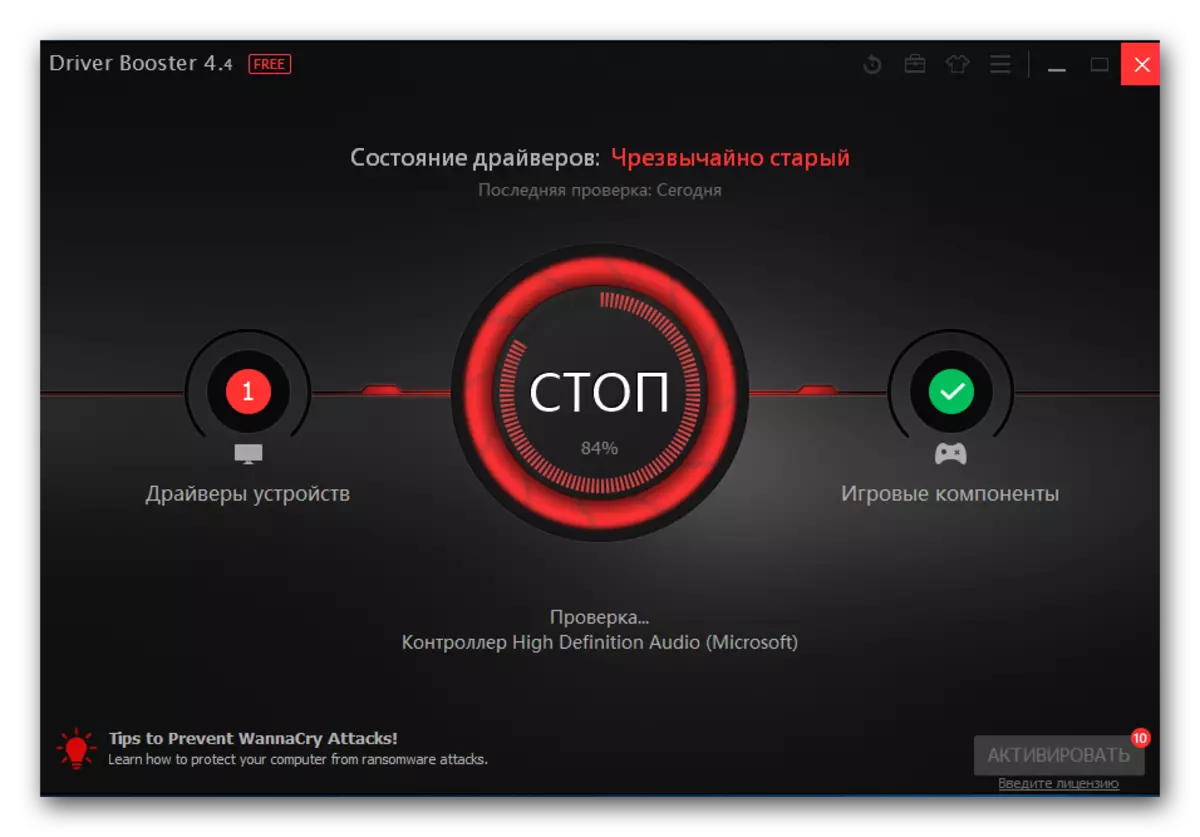
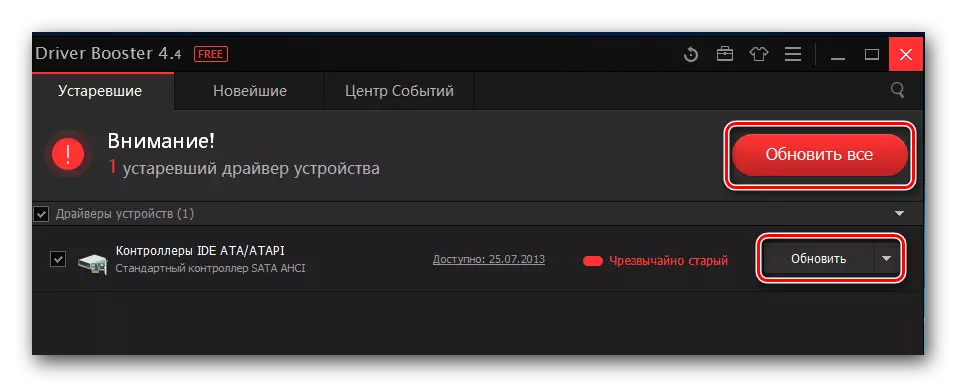
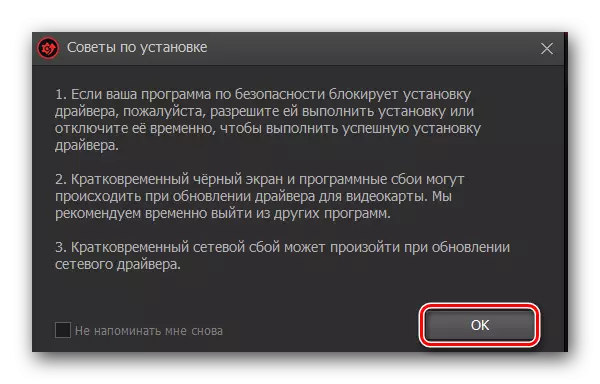
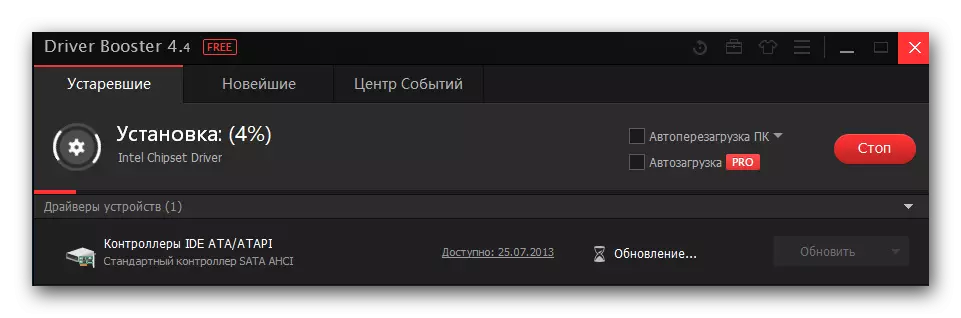

Yen program booster driver ora kaya, mula sampeyan kudu menehi perhatian kanggo solusi Driverpack. Iki minangka program sing paling populer ing jinis lan driver sing didhukung. Kajaba iku, kita nerbitake artikel sing sampeyan bakal nemokake pandhuan langkah-langkah kanggo nginstal piranti lunak nggunakake solusi Driver.
Cara 3: Goleki driver hardware
Kita ing siji wektu sing ngatur pelajaran sing kapisah ing wektu iki, tautan sing bakal ditemokake ing ngisor iki. Ing njero, kita nerangake kanthi rinci babagan proses nggoleki lan ndownload piranti lunak kanggo piranti komputer utawa laptop sampeyan. Intine saka metode sing diterangake yaiku nemokake nilai pengenal piranti. Banjur, ditemokake ID kudu ditrapake ing situs khusus sing nggoleki driver id. Lan wis saka situs kasebut, sampeyan bisa ndownload piranti lunak sing dibutuhake. Informasi sing luwih rinci bisa ditemokake ing pelajaran sing wis dingerteni sadurunge.Waca liyane: Goleki driver hardware
Cara 4: Alat telusuran driver standar
Yen sampeyan ora pengin nginstal program utawa keperluan tambahan kanggo nginstal driver, mula sampeyan kudu ngerti babagan metode iki. Bakal ngidini sampeyan nemokake piranti lunak nggunakake piranti telusuran sing dibangun ing Windows. Sayange, cara iki duwe cacat penting. Pisanan, ora mesthi micu. Lan kaping pindho, mung file driver dhasar sing diinstal tanpa komponen lan keperluan tambahan (kayata pengalaman Nvidia Geffe). Nanging, ana sawetara kasus nalika mung cara sing diterangake bisa mbantu sampeyan. Yaiku sing kudu ditindakake ing kahanan kaya ngono.
- Bukak jendhela Manager Piranti. Kanggo nindakake iki, ing keyboard laptop, kita ngeklik tombol "Menang" lan "R", sawise kita mlebu ing Nilai Devmgmt.ms ing jendela sing mbukak. Sawise iku, klik ing jendhela sing padha "OK" utawa "Ketik" ing keyboard.

Ana sawetara cara liyane sing ngidini sampeyan mbukak "Manager Piranti". Sampeyan bisa nggunakake salah sawijine.
PELAJARAN: Bukak Manager Piranti ing Windows
- Ing dhaptar partisi peralatan, bukak klompok sing dibutuhake. Pilih piranti sing dibutuhake, lan klik jeneng PCM (tombol mouse tengen). Ing menu konteks, sampeyan kudu milih item pisanan - "nganyari driver".
- Langkah sabanjure bakal dadi pilihan jinis telusuran. Sampeyan bisa nggunakake telusuran "otomatis" utawa "manual". Yen sampeyan nggunakake jinis "manual", sampeyan kudu nemtokake dalan menyang folder ing endi file driver disimpen. Contone, meh padha dipasang kanggo monitor. Ing kasus iki, disaranake nggunakake telusuran "otomatis". Ing kasus iki, sistem kasebut bakal nyoba kanthi otomatis nemokake piranti lunak ing Internet lan nginstal.
- Yen proses telusuran sukses, mula kepiye carane wis kasebut ing ndhuwur, pembalap bakal diinstal langsung.
- Pungkasane, jendhela bakal katon ing layar sing status proses bakal katon. Wigati dimangerteni manawa asil kasebut ora mesthi dadi positif.
- Kanggo ngrampungake, sampeyan mung kudu nutup jendhela kanthi asil.



Iki sejatine kabeh cara sing ngidini sampeyan nginstal piranti lunak ing laptop A300 toshiba satellite. Kita ora ngaktifake dhaptar cara kayata sarana Toshiba pembalap nganyari Utility. Kasunyatane yaiku piranti lunak iki dudu resmi, kayata, umpamane, Asus Live Update Utility. Mula, kita ora bisa njamin keamanan sistem sampeyan. Ati-ati lan ngati-ati yen sampeyan arep nggunakake nganyari driver Toshiiba. Kanthi ndownload keperluan kasebut saka sumber daya pihak katelu, mesthi ana infeksi laptop kanthi piranti lunak virus. Yen sampeyan duwe pitakon sajrone instalasi driver - nulis komentar. Wangsulan kanggo saben wong. Yen perlu, kita bakal nyoba mbantu ngatasi masalah teknis sing muncul.
